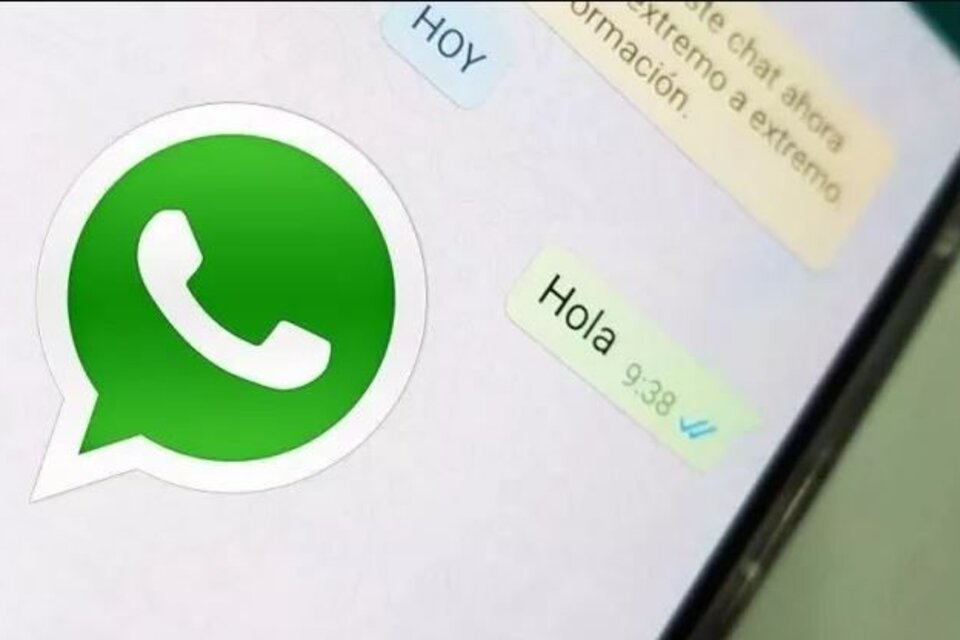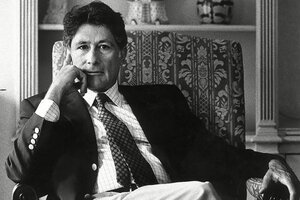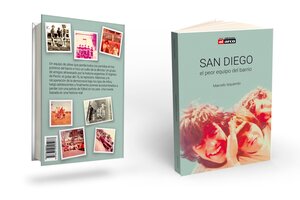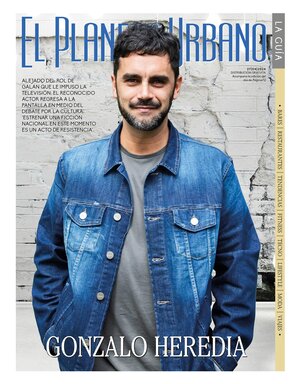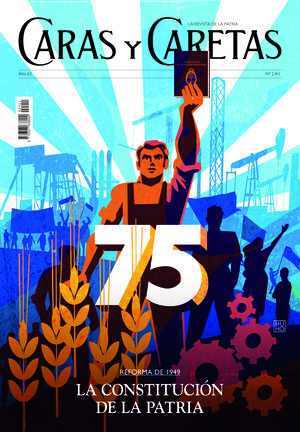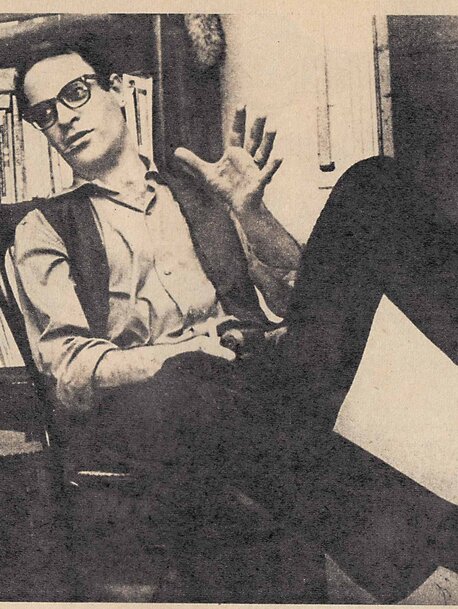Si bien en la aplicación de mensajería WhatsApp se pueden crear diversos grupos donde los participantes chateen y envíen archivos y stickers, también hay otra opción en dónde solo un número reducido de personas pueden hablar: los administradores.
WhatsApp permite de forma predeterminada que cualquier participante de un grupo pueda cambiar la información, el asunto, el ícono e incluso, la descripción. Sin embargo, el administrador puede cambiar los ajustes del grupo para permitir que solo los administradores puedan editar la información del grupo o enviar mensajes.
Cómo crear grupos donde hablen solo los administradores
- Abrí el chat grupal de WhatsApp. Luego toca el asunto del grupo. También podes mantener presionado el nombre del grupo desde la pestaña CHATS. Y después tocar el ícono de más opciones > Info. del grupo.
- Hace clic en Ajustes del grupo > Enviar mensajes.
- Elegí si Todos los participantes o Solo administradores podrán enviar mensajes.
- Toca OK. Y listo.
Si se elige la opción "Solo administradores", éstos solamente podrán enviar mensajes y se comunicará al resto de los participantes de la siguiente manera: “Cambiaste los ajustes de este grupo para permitir que solo los administradores puedan enviar mensajes al grupo”.
Si se desea volver a que todos los participantes puedan chatear, solo se debe volver a los pasos anteriores y elegir la opción "Todos los participantes".
Por otro lado, para contactar directamente a un administrador, los participantes podrán tocar a los administradores del grupo y después elegir el nombre del administrador al que deseen enviarle un mensaje.
Cómo cambiar los ajustes de la información del grupo
- Abrí el chat grupal de WhatsApp. Luego, toca el asunto del grupo. También podes mantener presionado el nombre del grupo desde la pestaña CHATS. Después, toca el ícono de más opciones > Info. del grupo.
- Toca Ajustes del grupo > Editar info. del grupo.
- Elegí si Todos los participantes o Solo administradores podrán editar la info. del grupo.
- Toca OK.